単純にログを示す。世の中にはマナーのよいインストーラとマナーの悪いインストーラが存在するが、果たしてVisual Studio Codeの場合はどうだろうか。そもそもWindowsのインストールの方式がインストーラにやられたい放題なのが良くないのとレジストリとかいう意味不明方式がダメだというのは別として。Microsftなんだからマナー良くあってくれ。
それはそれとしてログをとることはインストール時に選択したオプションなどを記録できるので便利である。全ての設定は後から変更できるべきであるがマナーが悪いとそうはいかないのである。そういう時のために。
https://code.visualstudio.com/download
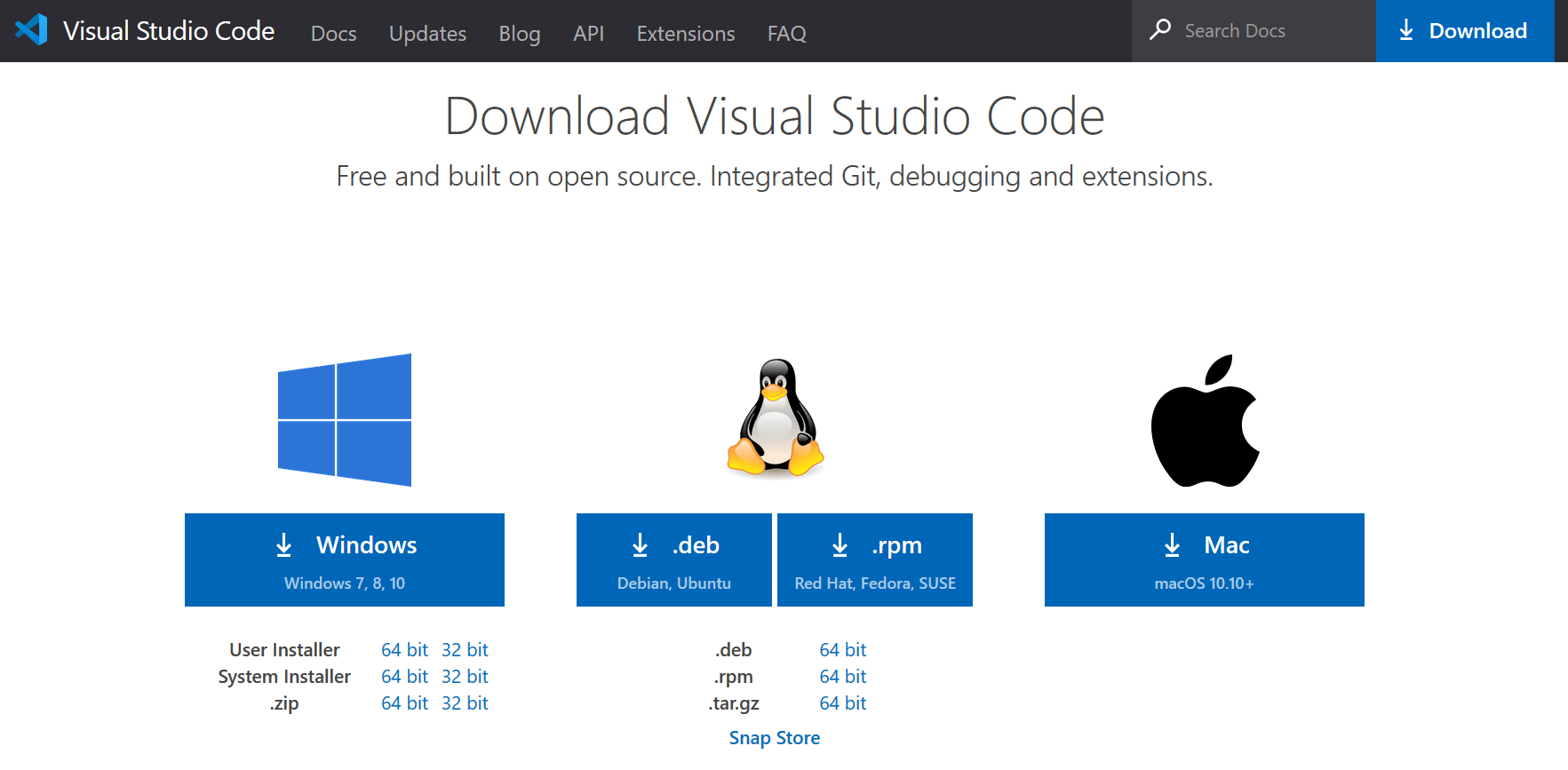
からインストーラをダウンロードする。WindowsなのでWindowsボタンを押して何も考えずに実行。64bitのUser Installerが勝手に選択された。全てのユーザに対してインストールするならここでSystem Installerを選択しなければならなかった。いや、インストーラを起動してから選ばせてくれよそこは。UserとSystemの意味を後から知ったのでもうUserで構わん。起動して次々とダイアログを進めていく。
ここからはうるさいので一言ずつ一気にいく。
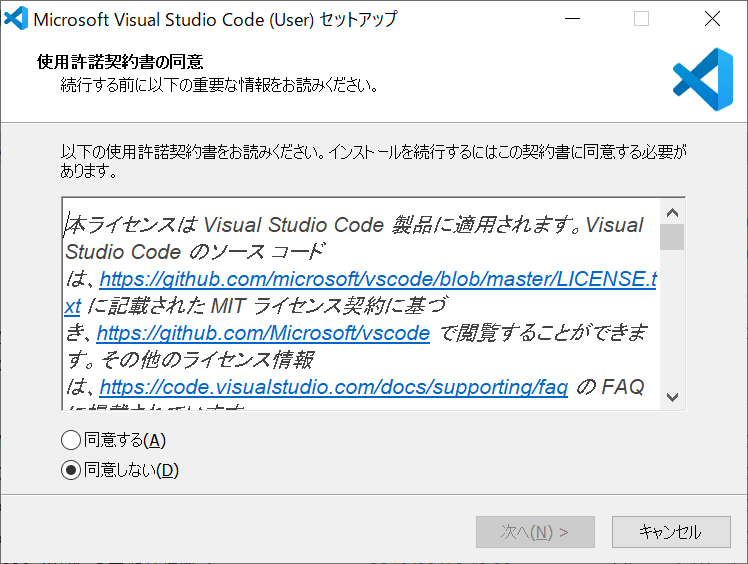
同意するでしょ(これ何の意味があるねん毎回)
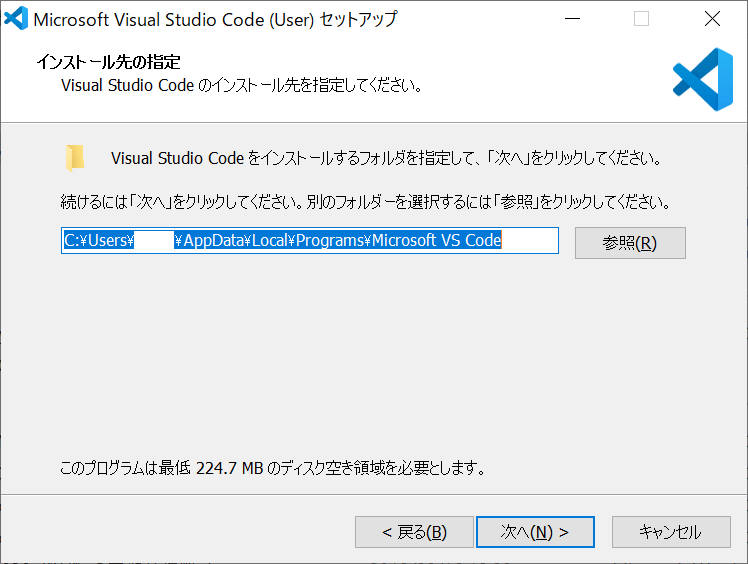
Userインストーラを選択したのでココ、UACもでない。サイズもまあ妥当ですね。
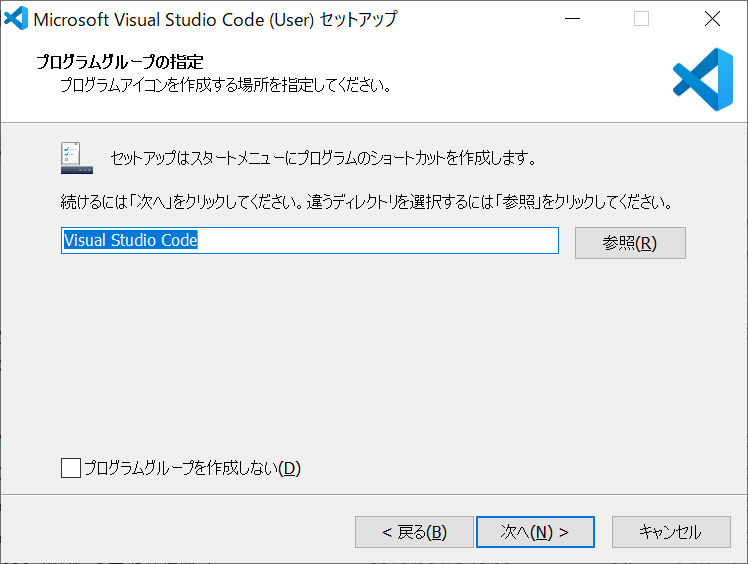
ショートカットはつくる

えーとPATHはまあつける
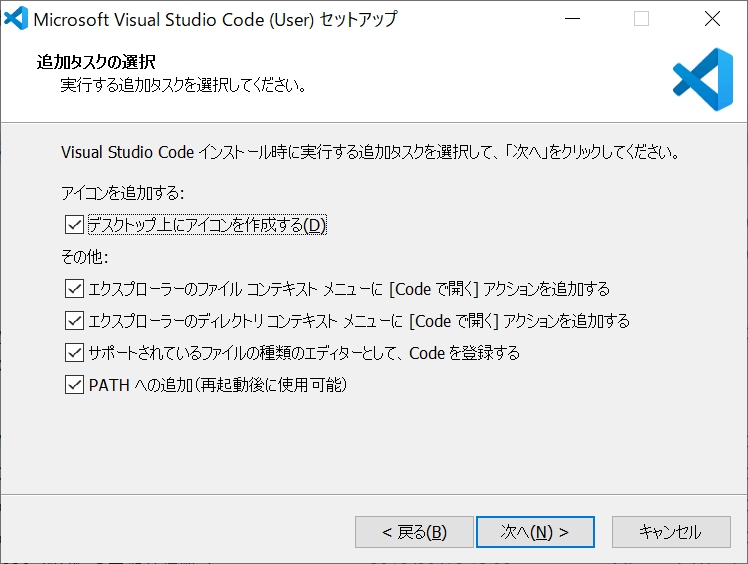
他もお前に任せた
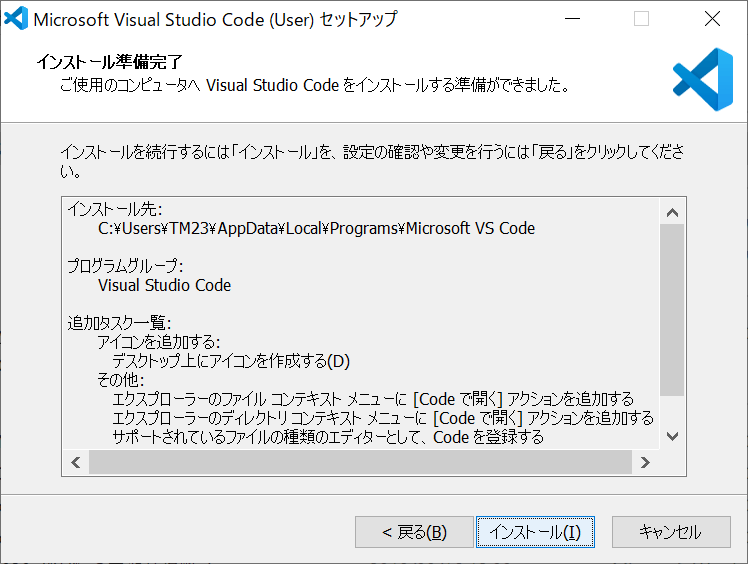
そうですね。そう指定しましたよと。
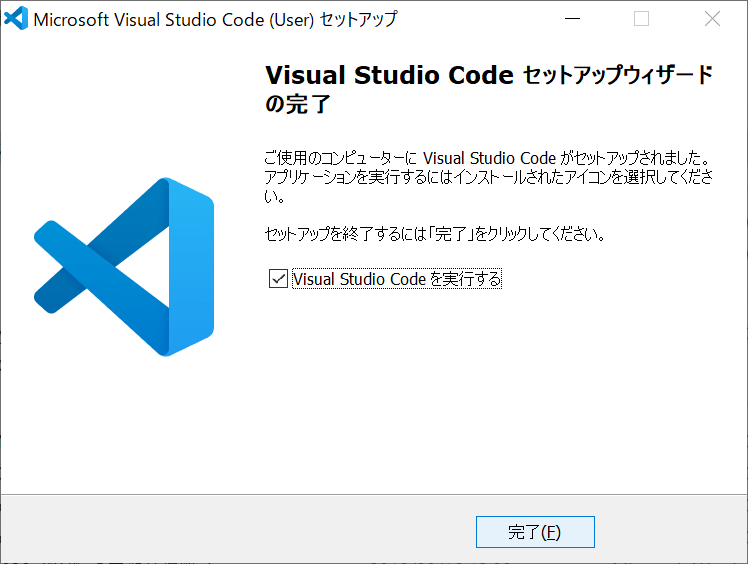
わりと早く終わった。
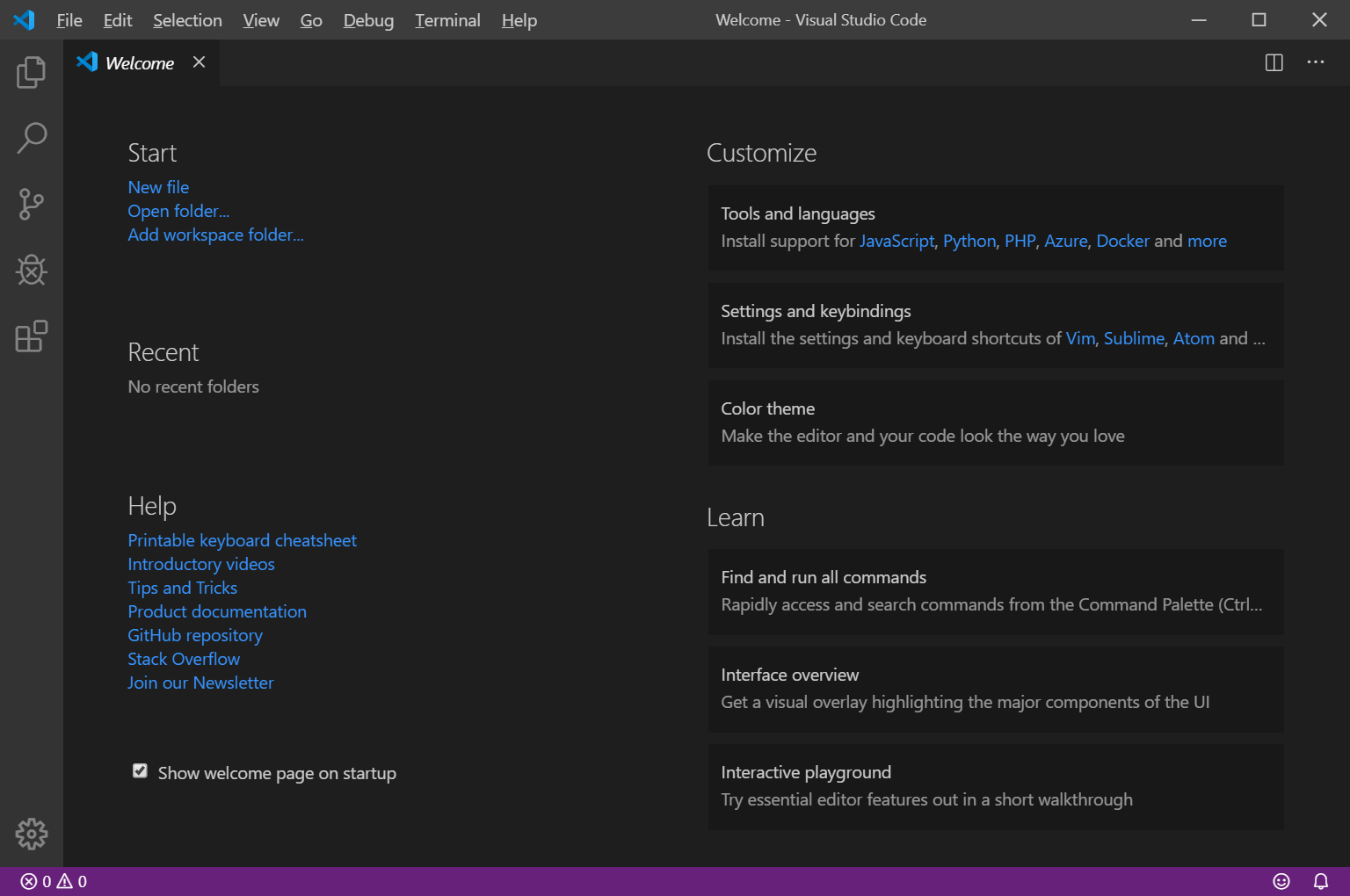
「起動する」で完了するとコレ。
ここからカスタマイズ祭りになりますね。最初は。以上。